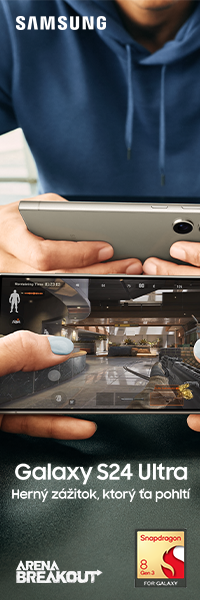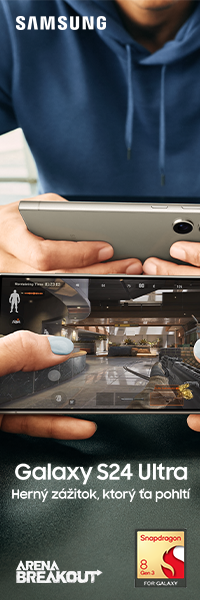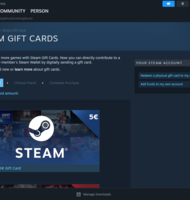C++ pod Windows / Dialógy V. / 13. časť
Späť na úvod >> Späť na programovanie >> Späť na seriál
V úvode by som sa ešte rád vrátil k jedenástej časti. Nejako som sa vtedy nechal pri písaní „uniesť“, a preto bola táto časť pridlhá na to, aby sa celá zmestila do jedného čísla. Z toho dôvodu bol zdrojový kód k FAQ umiestnený na webe a z rovnakého dôvodu nebola v tejto časti uverejnená domáca úloha (i keď jej riešenie sa možno objavilo v dvanástej časti – neviem to určite, keďže v čase písania tejto časti ešte nevyšlo júlové číslo). OK, nabudúce sa budem „krotiť“, aby k podobným problémom už nedošlo. A ešte jedna poznámočka k jedenástej časti. Vo výpise funkcie OnInitDialog sa vyskytla chybička. Pri volaní funkcie AutoLoad mal byť jej prvým parametrom názov ovládacieho prvku nie IDC_BUT, ale IDC_FOTO (ako bolo uvedené v poznámke). Tento problém tiež súvisel s domácou úlohou (kde bol jeho presný opis), každopádne sa za túto chybu ospravedlňujem.
Obr. 1 Nová trieda pre dialóg
Windows Common Controls. Ovládacie prv ...
Článok je uzamknutý
Prihlásiť pomocou členstva NEXTECH
Zobrazit Galériu
Článok je uzamknutý
Pokračovanie článku patrí k prémiovému obsahu pre predplatiteľov. S digitálnym predplatným už od 10 € získate neobmedzený prístup k uzamknutému obsahu na celý rok. Objednať si ho môžete TU. Ak ho už máte prihláste sa TU
Prihlásiť pomocou členstva NEXTECH